Webmin - Un outil d'administration système basé sur le Web pour Linux
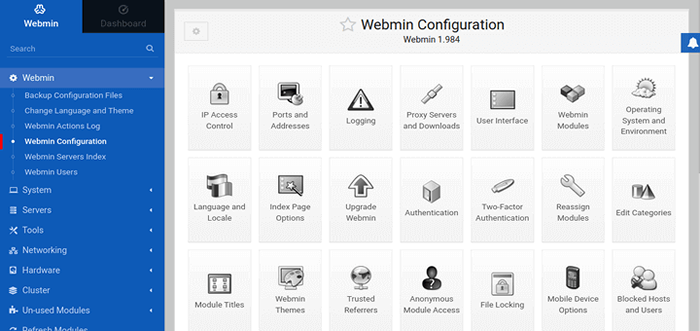
- 1433
- 400
- Noa Faure
Webmin est un outil de configuration du système Web open source pour l'administration du système Linux. À l'aide de cet outil, nous pouvons gérer la configuration du système interne tel que la configuration comptes utilisateur, quotas de disque, Configuration des services comme Apache, DNS, Php, Mysql, Partage de fichiers, et bien plus encore.
L'application Webmin est basée sur Perler module et il utilise TCP port 10000 avec OpenSSL bibliothèque pour communiquer via le navigateur.
Certaines des choses que vous pouvez faire avec Webmin sont:
- Créer, modifier et supprimer les comptes d'utilisateurs sur votre système.
- Partagez des fichiers et des répertoires avec d'autres systèmes Linux via le protocole NFS.
- Configurer des quotas de disque pour gérer la quantité d'espace disque disponible pour les utilisateurs.
- Installer, afficher et supprimer des packages logiciels sur le système.
- Modifier l'adresse IP du système, les paramètres DNS et la configuration de routage.
- Configurez un pare-feu Linux pour sécuriser votre système.
- Créer et configurer des hôtes virtuels pour le serveur Web Apache.
- Gérer les bases de données, les tables et les champs dans un serveur de base de données MySQL ou PostgreSQL.
- Partagez des fichiers et des répertoires avec Windows Systems via le partage de fichiers Samba.
Dans cet article, vous apprendrez à installer la dernière version du Webmin Outil d'administration du système dans les systèmes Linux.
Installation du panneau de configuration Webmin dans Linux
Nous utilisons le Référentiel Webmin pour installer le dernier Webmin Outil avec leurs dépendances requises et nous recevons également des mises à jour automatiques à jour de Webmin via le référentiel.
Installez Webmin dans Rhel Systems
Sur des distributions basées sur Rhel, telles que Feutre, Centos, Rocheux & Almalinux, vous devez ajouter et activer Webmin référentiel, faites pour cela créer un fichier appelé / etc / yum.se soustraire.d / webmin.repo et ajoutez-y les lignes suivantes en tant que racine utilisateur.
# vi / etc / yum.se soustraire.d / webmin.repo
[Webmin] name = webmin Distribution Neutral # fondUrl = https: // Télécharger.webmin.com / download / yum mirrorlist = https: // download.webmin.com / download / yum / mirrorlist activé = 1 gpgkey = https: // download.webmin.com / jcameron-key.asc gpgcheck = 1
Vous devez également télécharger et installer le GPG clé avec laquelle les packages sont signés, avec les commandes:
# wget https: // télécharger.webmin.com / jcameron-key.ASC # RPM - Import JCameron-Key.ASC
Vous pourrez désormais installer Webmin avec les commandes:
# yum install webmin
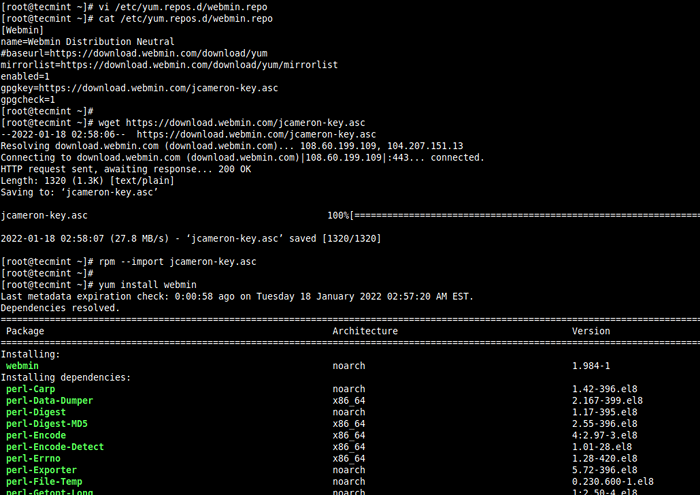 Installez Webmin dans Rhel Systems
Installez Webmin dans Rhel Systems Installez Webmin dans Debian Systems
De même, vous devez ajouter et activer Webmin apt référentiel au / etc / apt / sources.liste déposer sur vos systèmes Debian tels que Ubuntu et menthe.
$ sudo nano / etc / apt / sources.liste
Ajouter la ligne suivante au bas du fichier. Économisez et fermez-le.
deb https: // télécharger.webmin.com / téléchargement / référentiel sarge contrib
Ensuite, importez et installez Clé GPG pour installer des packages signés pour Webmin.
$ wget https: // télécharger.webmin.com / jcameron-key.asc $ sudo apt-key add jcameron-key.ASC
Sur Debian 11 et Ubuntu 22.04 ou plus, les commandes sont:
$ wget https: // télécharger.webmin.com / jcameron-key.asc $ sudo chat jcameron-key.ASC | gpg --dearmor> / etc / apt / fiduci.GPG.d / jcameron-key.GPG
Vous pourrez désormais installer Webmin avec les commandes:
$ sudo apt-get install apt-transport-https $ sudo apt-get update $ sudo apt-get install webmin
Démarrage de Webmin en Linux
Exécutez les commandes suivantes pour démarrer le service.
------------------- [sur Chapeau rouge Systèmes basés] ------------------- # / etc / init.d / webmin start # / etc / init.statut d / webmin
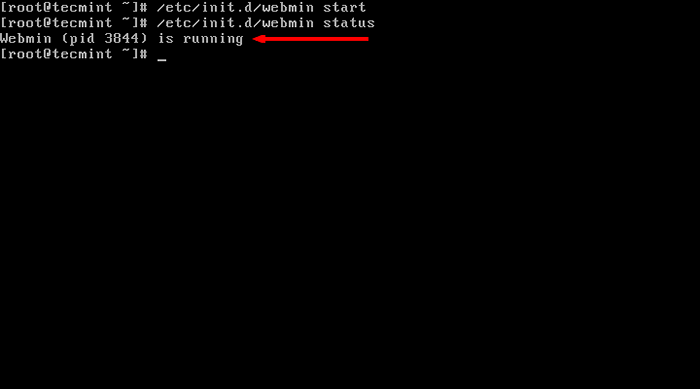 Démarrer Webmin sur les systèmes Redhat
Démarrer Webmin sur les systèmes Redhat ------------------- [sur Debian Systèmes basés] ------------------- $ sudo / etc / init.d / webmin start $ sudo / etc / init.statut d / webmin
 Démarrer Webmin sur Debian Systems
Démarrer Webmin sur Debian Systems Étape 3: Accès au panneau de configuration Webmin
Par défaut Webmin fonctionne sur le port 10000, Nous devons donc ouvrir le port Webmin sur notre pare-feu pour y accéder. Le moyen le plus simple d'ouvrir le port sur le pare-feu est d'utiliser les commandes suivantes.
------------------- [Sur Firewalld] ------------------- # Firewall-CMD --Add-Port = 10000 / TCP # Firewall-CMD - Reload
------------------- [Sur ufw] ------------------- $ sudo ufw autoriser 10000
------------------- [Sur iptables] ------------------- # iptables -a entrée -p tcp -m tcp --dport 10000 -j accepter # service iptables enregistrer # / etc / init.d / iptables redémarrer
Maintenant, nous devrions pouvoir accéder et nous connecter à Webmin Utilisation de l'URL http: // localhost: 10000 / et entrez le nom d'utilisateur comme racine et mot de passe (actuel mot de passe racine), pour l'accès à distance remplace simplement hôte local Avec votre télécommande IP adresse.
http: // localhost: 10000 / ou http: // ip-address: 10000 /
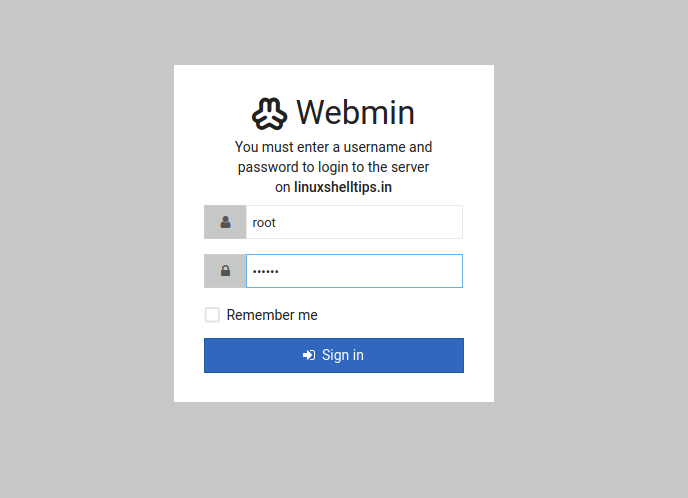 Connexion de l'administration Webmin
Connexion de l'administration Webmin 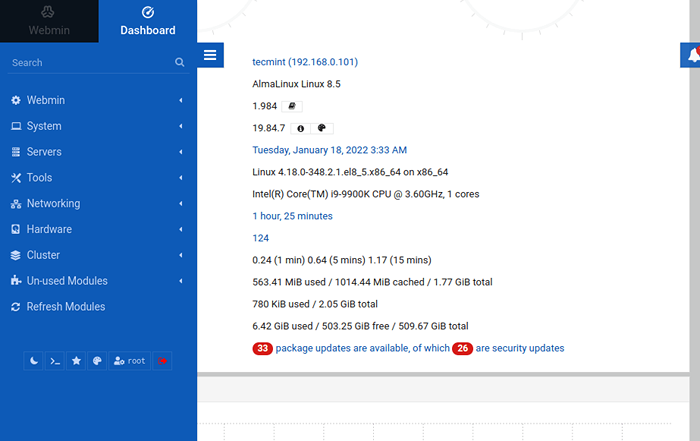 Informations sur le système Webmin Linux
Informations sur le système Webmin Linux 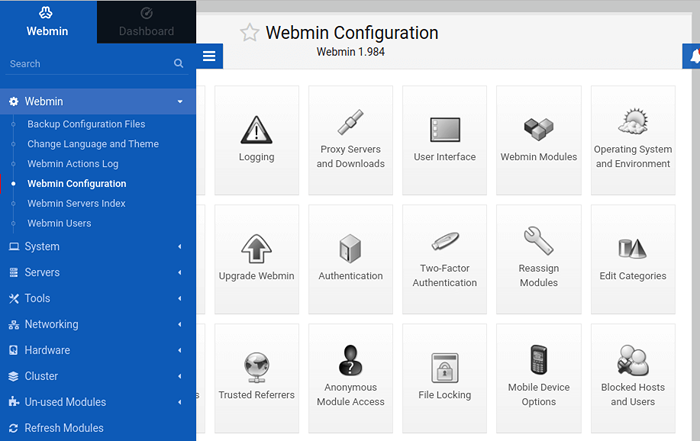 Configuration de Webmin
Configuration de Webmin 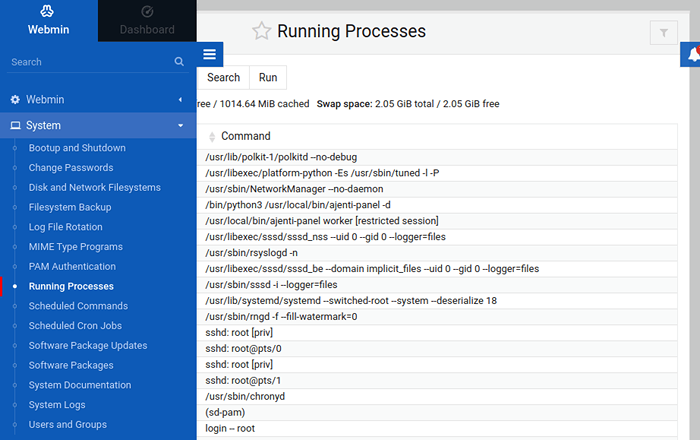 Processus d'exécution de Webmin Linux
Processus d'exécution de Webmin Linux Pour plus d'informations, visitez la documentation Webmin.
- « Comment créer des formulaires PDF remplissables sur Linux avec uniquement Office
- Comment installer PowerShell sur Fedora Linux »

